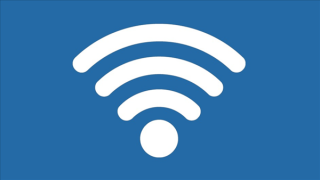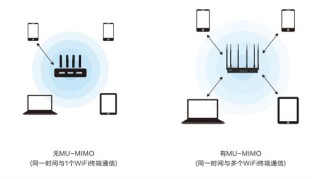如何使用手机或者电脑登录路由器管理界面?很多朋友对这块知识不是很了解,今天我们来科普一下。
1.确认路由器管理地址以及无线名称
在路由器的底部标贴上查看路由器出厂的无线信号名称以及管理地址。

2.手机/电脑连接路由器
(1)手机连接:打开手机的无线设置,连接路由器的无线信号。

(2)电脑连接:使用网线将电脑与路由器的任意一个LAN口连接起来;易展路由产品支持接口盲插,电脑连接任意接口即可。若连接电脑的LAN口指示灯不亮,请确认网线插接牢固或者更换一条网线。如下图:

3.在浏览器中输入路由器管理地址
线路连接完成后,打开IE、Google、火狐、360等浏览器,清空地址栏并输入标贴上查看到的管理地址。如下图:

4.输入路由器的管理密码
如果您的路由器是刚购买处于出厂状态,则弹出的页面提示设置一个路由器的管理员密码,按照提示设置即可。
如果弹出的页面提示输入管理员密码,表示之前已经设置过,输入密码,点击“确定”。

对于较老版本的路由器,要求输入用户名和密码,请分别输入admin即可,如下图:

注意:如果点击登录/确认按钮无反应、登录界面显示不完整或重复提示输入密码,请更换浏览器尝试。
5.登录成功
成功登录路由器管理界面,在管理界面,您可以查看无线密码、设置宽带连接以及网速限制、WDS桥接等一系列功能应用。

需要注意的是,不同的路由器品牌和型号可能会有不同的默认IP地址、用户名和密码。如果您无法通过默认设置访问管理页面,您可能需要查看路由器的文档或联系路由器的技术支持来获取帮助。
以上就是tplink路由器型号查询图文教程,希望大家喜欢,请继续关注科技号。